家校互动空间使用手册-家长版
安全教育平台家长、学生操作手册
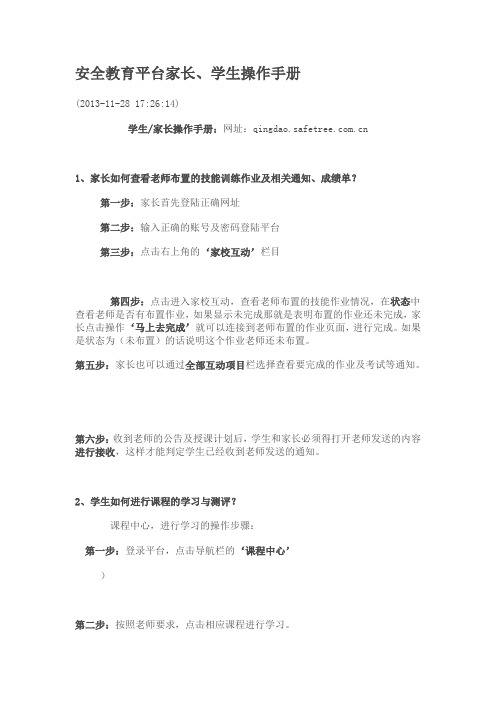
安全教育平台家长、学生操作手册(2013-11-28 17:26:14)学生/家长操作手册:网址:1、家长如何查看老师布置的技能训练作业及相关通知、成绩单?第一步:家长首先登陆正确网址第二步:输入正确的账号及密码登陆平台第三步:点击右上角的‘家校互动’栏目第四步:点击进入家校互动,查看老师布置的技能作业情况,在状态中查看老师是否有布置作业,如果显示未完成那就是表明布置的作业还未完成,家长点击操作‘马上去完成’就可以连接到老师布置的作业页面,进行完成。
如果是状态为(未布置)的话说明这个作业老师还未布置。
第五步:家长也可以通过全部互动项目栏选择查看要完成的作业及考试等通知。
第六步:收到老师的公告及授课计划后,学生和家长必须得打开老师发送的内容进行接收,这样才能判定学生已经收到老师发送的通知。
2、学生如何进行课程的学习与测评?课程中心,进行学习的操作步骤:第一步:登录平台,点击导航栏的‘课程中心’)第二步:按照老师要求,点击相应课程进行学习。
进入课程页面,每个课程都会显示您是否已经学习的状态,如果状态是未学习的情况下请点击‘马上去学习’按钮。
第三步:进入相应课程,点击右上角的‘签名’按钮,进行学习。
这说明您已经开始学习了。
第四步:学习完成后,请点击‘检测学习效果’,参加课程测试,对自己的学习情况来进行检测。
第五步:完成测试后,点击提交按钮。
第六步您可以在个人学习进度中,查看相应的课程学习情况(是否学习,是否完成测评)。
说明:以上是学校安全教育平台,学生/家长使用手册,希望能解决您在平台使用过程中遇到的一些问题,如您有任何需要帮助或建议时,欢迎拨打服务电话:400-711-1010,我们将竭诚为您服务。
感谢您的支持!中国教育学会学校安全办公室。
家校互动平台操作指南

家校互动平台操作指南一、平台介绍现代社会,信息技术的快速发展,为教育领域带来了许多新的机遇和挑战。
家校互动平台作为一种新兴的教育管理工具,旨在构建起家校之间的良好沟通和互动渠道。
本文将为您介绍家校互动平台的操作指南,帮助您更好地运用该平台,促进家校之间的有效沟通。
二、账号注册在使用家校互动平台之前,您需要先注册一个账号。
一般情况下,学生和教师都可以通过学校提供的注册链接进入平台进行账号注册。
填写个人基本信息、选择账号登录名和密码,并且阅读并同意用户协议后,点击注册按钮完成注册过程。
三、账号登录注册完成后,您就可以通过输入账号和密码登录家校互动平台。
在登录界面填入账号和密码后,点击登录按钮即可进入个人主页。
四、平台功能介绍家校互动平台提供了丰富的功能,包括课程查询、成绩查询、请假申请等。
下面将为您详细介绍各项功能的使用方法。
五、课程查询学生和家长可以通过家校互动平台查询课程表。
在主页或课程查询选项中选择相应的学期和班级后,点击查询按钮即可获得该学期的课程表。
学生可以在平台上轻松查找上课时间和上课地点,家长也可以通过此功能了解孩子的日程安排。
六、成绩查询在成绩查询功能中,学生和家长可以通过输入学生的姓名或学号查询孩子的成绩。
在选择对应的学期和科目后,点击查询按钮即可获取学生的各科成绩情况。
这一功能可以帮助家长及时了解孩子的学习进展,与老师共同关注孩子的学业发展。
七、请假申请学生请假是学校日常管理的一项重要工作。
通过家校互动平台,学生可以方便地提交请假申请。
在请假申请页面填写请假原因、请假日期等相关信息后,点击提交按钮即可。
请假申请会直接发送给班主任进行审核,家长可以在平台上随时了解请假申请的审核进度。
八、通知公告学校在家校互动平台上发布重要通知和公告,包括学校活动安排、教育政策宣传等。
学生和家长可以在通知公告板块中及时查看学校发布的最新消息,了解学校的教育动态。
九、在线交流家校互动平台也提供了在线交流的功能,包括学生和教师之间、家长和教师之间的私信功能。
四叶草家校互动家长使用操作
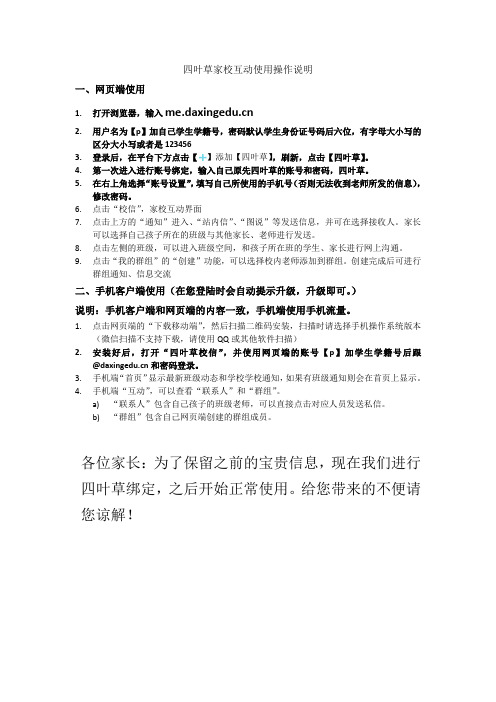
四叶草家校互动使用操作说明一、网页端使用1.打开浏览器,输入2.用户名为【p】加自己学生学籍号,密码默认学生身份证号码后六位,有字母大小写的区分大小写或者是1234563.登录后,在平台下方点击【】添加【四叶草】,刷新,点击【四叶草】。
4.第一次进入进行账号绑定,输入自己原先四叶草的账号和密码,四叶草。
5.在右上角选择“账号设置”,填写自己所使用的手机号(否则无法收到老师所发的信息),修改密码。
6.点击“校信”,家校互动界面7.点击上方的“通知”进入、“站内信”、“图说”等发送信息,并可在选择接收人。
家长可以选择自己孩子所在的班级与其他家长、老师进行发送。
8.点击左侧的班级,可以进入班级空间,和孩子所在班的学生、家长进行网上沟通。
9.点击“我的群组”的“创建”功能,可以选择校内老师添加到群组。
创建完成后可进行群组通知、信息交流二、手机客户端使用(在您登陆时会自动提示升级,升级即可。
)说明:手机客户端和网页端的内容一致,手机端使用手机流量。
1.点击网页端的“下载移动端”,然后扫描二维码安装,扫描时请选择手机操作系统版本(微信扫描不支持下载,请使用QQ或其他软件扫描)2.安装好后,打开“四叶草校信”,并使用网页端的账号【p】加学生学籍号后跟@和密码登录。
3.手机端“首页”显示最新班级动态和学校学校通知,如果有班级通知则会在首页上显示。
4.手机端“互动”,可以查看“联系人”和“群组”。
a)“联系人”包含自己孩子的班级老师,可以直接点击对应人员发送私信。
b)“群组”包含自己网页端创建的群组成员。
各位家长:为了保留之前的宝贵信息,现在我们进行四叶草绑定,之后开始正常使用。
给您带来的不便请您谅解!。
安徽电信家校通--家长操作手册
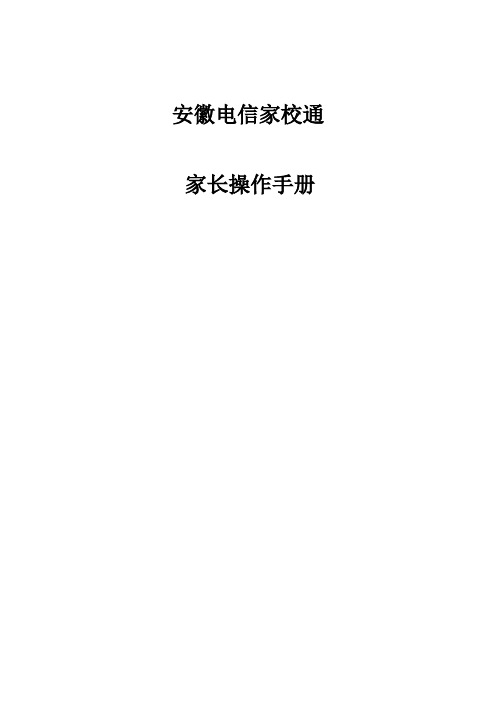
安徽电信家校通家长操作手册目录1、前言 (3)1.1用户计算机环境需求 (3)1.1.1软件环境需求 (3)1.1.2操作系统 (3)1.1.3硬件环境需求 (4)1.2如何使用信息应用系统 (4)1.3功能模块介绍 (5)2、基本操作 (6)2.1首页界面 (6)2.2主页面操作 (7)2.3查询操作 (7)3、学校信息 (8)3.1学校通知 (8)3.2班组通知 (10)3.3学生考勤 (11)4、学生学习 (12)4.1家庭作业 (12)4.2考试成绩 (14)4.3老师评语 (14)4.4功课表 (16)5、个人服务 (17)5.1教师通讯录 (17)5.2个人设置 (19)5.3个人信息 (20)5.4常用号码 (21)5.4日程管理 (21)6、留言系统 (24)6.1收件箱 (24)6.2发件箱 (26)6.3写留言 (28)7、教师视频 (29)7.1教室视频 (29)8、休闲时光 (29)9、其他功能 (30)9.1最新消息 (30)1、前言欢迎使用安徽电信家校通!安徽电信家校通的家长用户,主要是查看学校、老师发布的考试成绩、评语、家庭作业以及每段时间的通知公告等信息。
家长用户也可以在线查询学生每天的课程,通讯录可以记录学校、教师的联络方式.通过常用号码可以设定常用号码和家校通业务,以及互动地与教师进行留言交流。
本章主要包括以下内容:●用户计算机环境需求●如何使用安徽电信家校通●基本功能模块简介1.1用户计算机环境需求正确的计算机环境才能让本平台的各种功能完美的得以实现,请按照下面的需求认真配置您的计算机环境。
1.1.1软件环境需求●Microsoft Internet Explorer5.0(IE5.0)以上(建议使用IE6.0),为了更好的使用平台的各种功能,建议您不要使用Netcaptor、QQ浏览器等工具,或者安装3721等拥有拦截窗口功能的相关控件。
●(可选)Microsoft Office 2000或Microsoft Office 97办公系列软件。
幼儿园智慧家园家长版

幼儿园智慧家园家长版幼儿园智慧家园是一个新型的家园联系方式,借助互联网技术,使家长、幼儿园和幼儿之间的信息流动更加方便。
幼儿园智慧家园家长版旨在为家长提供更全面、即时、有效的信息服务,加强幼儿园与家长的沟通,促进家长对幼儿的关注和参与。
以下是幼儿园智慧家园家长版的详细内容和操作指南。
一、家长版的使用方法1. 注册首先,家长需要在智慧家园平台上进行注册,并填写相关信息。
家长注册流程需要提供必要的个人信息,如姓名、手机号码、电子邮箱等,并设定账户密码。
家长还需要在注册时选择所在的幼儿园,如果所在的幼儿园尚未加入该平台,则需要通过幼儿园的管理员申请加入。
2. 登录注册成功后,家长可以使用所注册的手机号或邮箱登录智慧家园家长版,在首次登录时,系统会要求家长修改密码。
为了保证账户安全性,家长需要设置安全问题和答案。
同时,家长也需要留意系统的消息提示,以便及时获取最新的幼儿园信息和通知。
3. 功能介绍智慧家园家长版提供了多项功能,包括班级动态、家校互动、幼儿成长档案、在线预约等,下面将分别介绍:(1)班级动态家长可以通过班级动态了解班级最新的教学、活动、家长会等信息。
班级动态分为图文动态和视频动态两种形式,家长可以根据个人喜好选择查看。
(2)家校互动在家校互动页面,家长可以与班级老师、其他家长进行交流。
家校互动支持在线留言、私信、发布动态等功能。
如果出现无法访问或其他异常情况,可以进行反馈,客服人员会及时回复。
(3)幼儿成长档案幼儿成长档案中记录了幼儿个人的照片、身高、体重、生日、健康状况等基本信息。
家长可以随时查看自己孩子的成长历程,了解幼儿在学校的表现和成长情况。
(4)在线预约在线预约功能可以帮助家长快速预约到园内的各种服务。
比如,预约幼儿教育咨询、预约家长会等等。
家长可以根据自己的需求进行选择。
二、优势及注意事项幼儿园智慧家园家长版的使用可以带来一些优势,包括:1. 提供更加便捷的信息获取渠道,方便家长随时随地了解幼儿园的最新信息和通知。
幼儿园智能教育平台家长版使用指南

幼儿园智能教育平台家长版使用指南一、前言随着科技的不断发展,幼儿园智能教育平台已经成为了幼儿教育的重要组成部分,家长们在教育孩子时,渴望获取最全面的信息;学校方面,也需要与家长们保持沟通和联系,传递最准确、及时的教育信息。
为此,幼儿园智能教育平台家长版应运而生。
在这里,家长可以随时随地在线了解孩子的学习情况,上课表、作业、考试成绩等一应俱全,同时也可以收到老师的通知、动态,以及关注学校的一切动态。
本使用指南将为家长提供平台使用的详细步骤与注意事项。
二、使用前的准备1、下载家长版APP进入应用商店,搜索“幼儿园智能教育平台”并下载,安装完成后根据提示进行注册、登录操作。
2、学校为您提供的账号和密码平台是通过学校进行授权的,因此家长需要学校提供的账号和密码才能登录,账号和密码涉及到个人信息,请妥善保管。
3、网络环境使用平台需要连接网络,请确保所在地网络环境畅通,以保证数据正常获取。
三、首页及相关功能介绍1、首页家长版APP进入首页后,可查看以下内容:头条新闻、校园风光、校园公告、班级动态、我的孩子、已发布的表单(例如问卷调查)、消息通知。
2、班级动态在班级动态中,可以查看本班级的课程进度、作业发布情况及其未完成作业记录、考试安排、任课老师等相关信息。
3、我的孩子点击进入我的孩子,可以了解自己孩子的课程表、考试成绩、已完成的作业、老师评语、家长与老师的沟通记录、虚拟课堂记录等,并进行相应的操作。
4、任务中心家长可以通过任务中心查看孩子的未完成作业和已完成的作业,给孩子布置作业,以及进行相关评价操作。
5、考试中心家长可以通过考试中心查看孩子的考试成绩和考试情况,给孩子提供相关的教育辅导和帮助。
同时还能对孩子进行智能评测分析,了解其能力表现及问题。
6、题库家长可以选取题型及难度、进行不同专业学科的筛选及题目作答等一系列操作,以便给孩子提供知识点的巩固和拓展。
7、教辅资源家长可以通过教辅资源查看养成教育图书、课堂课件、教学视频等教研资源,为孩子进行综合辅助研究。
移动家校互联平台家长手册
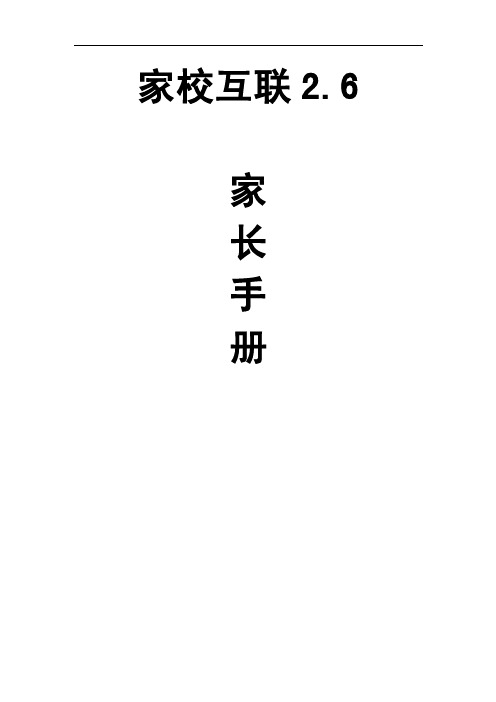
家校互联2.6家长手册序民族当自强,教育要先行,教育一直是一个民族的希望。
提高教育水平是我们的共同心愿,奉献教育管理的国产软件精品——家校互联2.6,以此来表达我们的一份真诚!第一章我的个人文件夹 (1)1.1孩子信息 (1)1.2备忘录 (1)1.3通讯录 (1)1.4我的收藏夹 (2)1.5反馈意见 (2)1.6学校介绍 (2)1.7在线用户 (2)1.8孩子考勤 (2)1.9消息模板 (3)第二章孩子的学习情况 (3)2.1成绩查询 (3)2.2课程表 (3)第三章我的短信区 (3)3.1留言发送和接收 (3)系统简介家校互联系统是一个实现老师、家长、学生三方交流的平台。
通过信息高速公路实现了老师、家长、学生的信息互通,达到了学校教育和家庭教育的融合。
第一章我的个人文件夹点击我的个人文件夹,家长可对孩子信息一些基本情况的了解,如孩子的基本信息,考勤情况等。
1.1孩子信息显示孩子在学校里的基本信息情况,主要包括:学号,姓名,性别,出身日期,籍贯,班级等等信息。
1.2备忘录备忘录具有个人备忘功能,包括三个Tab页:备忘列表、添加备忘、修改备忘。
在‘备忘列表’中可查看个人维护的所有备忘信息,点击“修改”或“删除”可进行备忘信息的维护,如果通讯录的内容过长,可用鼠标点击在内容处通过浮动提示框进行查看。
在‘添加备忘’页,可添加备忘信息,维护完成后保存即可。
1.3通讯录维护了教师信息、学生信息和家长信息后即可查看所有与登录用户相关联的用户信息,也可加为好友进行留言短信的方便发送。
在‘我的好友’Tab页,可查看和增加我的好友,在增加好友框中输入帐号后“确认”即添加了该帐号用户为好友,增加的好友可以单个或批量勾选进行删除。
其他页面内容将根据登录帐号的身份分类显示,每个页面均可进行添加为好友的操作,点击操作项“加为好友”可将选中的联系人添加为好友,将显示在‘我的好友’页面中。
家长登录:显示‘我的好友’、‘同学’、‘任课老师’、‘老师’四个页面;‘我的好友’可查看已添加为好友的学生和教师,‘同学’页面为与孩子同班同学的联系方式,‘任课老师’页面为孩子当前任课老师和班主任的联系方式,‘老师’页面按教师组显示所有教师的联系方式。
家校E通使用手册_家长

家校 E 通Web使用手册版本号:GT_JXT_V1.01目录1系统说明 .......................................................... 1-1 2系统使用 (2)2.1系统登录 (2)2.2操作主页面 (2)2.3家校互动 (3)2.3.1短信发送 (3)2.3.2给孩子留言 (5)2.3.3平安短信 (6)2.3.4校内留言 (7)2.4信息互动 (8)2.4.1收件箱 (8)2.4.2发件箱 (9)2.4.3草稿箱 (9)2.5智能课表 (11)2.5.1我的课表 (11)2.6系统管理 (11)2.6.1问题反馈 (11)2.6.2学生设置 (12)2.6.3班级情况 (12)2.6.4个人属性 (13)2.6.5修改密码 (14)2.6.6退出系统 (14)家校E通Web使用手册1 系统说明家校E通web管理系统家长角色的主要功能如下:终端短信(通过终端给教师或孩子发短信)网上短信(通过WEB给教师或还在发短信)接收平安短信家校信息互动(接收学校信息。
如学校公告、评语、成绩等信息)班级课表学生设置学校及班级信息查询下面一部分将对上述功能的使用方法和注意事项作详细说明。
1-12 系统使用2.1 系统登录首先选择用户类型(家长),然后输入相应的帐号、密码,选择是否需要系统记住账号及密码,点击“登录”按钮,等待系统验证,如果帐号与密码正确,则进入对应用户操作页面,否则系统给出登录失败信息,请核对您输入的帐号与密码,然后重新登录。
点击“管理员通道”,进入管理员登陆界面。
点击“常见帮助”,到常见帮助指南,根据帮助,可以解决使用过程中遇到的一些常见问题。
为了保障您的权利,建议在公共场合电脑上,不要使用“记住帐号”和“记住密码”功能。
2.2 操作主页面在一般用户登录页面选择类型为“家长”,然后输入正确的帐号、密码,则可进入家长用户操作主页面,如下图所示:2在该主页面左侧的功能菜单中,系统主要提供了家长用户以下功能:给教师和孩子发送信息、查看孩子的平安短信、查看及发表留言、查看学校通知广告、查看教师留言、查看孩子留言、查看已经发送过的所有信息内容、编辑等待发送的消息、查看孩子课表、问题反馈、修改孩子基本信息、修改本人基本信息、查看孩子所在班级信息、修改系统登录密码等2.3 家校互动2.3.1 短信发送提供家长用户给孩子任课老师留言的功能。
- 1、下载文档前请自行甄别文档内容的完整性,平台不提供额外的编辑、内容补充、找答案等附加服务。
- 2、"仅部分预览"的文档,不可在线预览部分如存在完整性等问题,可反馈申请退款(可完整预览的文档不适用该条件!)。
- 3、如文档侵犯您的权益,请联系客服反馈,我们会尽快为您处理(人工客服工作时间:9:00-18:30)。
“校讯通—家校互动空间”使用手册
(家长版)
平台简介
“家校互动空间”是中国移动江苏公司依托省网上家长学校()整合优秀的教育资源,通过移动互联网为老师、学生、家长提供信息服务和互动交流平台。
该业务包括作业提醒、在线短信、班级公告、同步教辅、班级博客、班级相册等六项核心功能。
1、家长登录
1.1登录方式一:
打开浏览器后在地址栏里输入,进入系统主界面。
(如图示1)页面右侧用户登录模块中,以家长身份输入正确的用户名(为用户手机号码,目前仅针对开通校讯通业务的用户开放此项功能)、密码、验证码后登录系统。
(图示1)
注:如忘记密码可通过(图示1)中“忘记密码”来重新获取用户密码后登录。
登录成功后出现如下图示菜单框点击家校互动空间选择相应班级,进入空间主页。
1.2登录方式二:
通过访问/module/login.jsp在用户登录模块中,以家长身份输入正确的用户名、密码和验证码,登录系统,忘记密码亦可通过“忘记密码”选项来获取密码。
登录成功后进入家校互动空间主界面如下图示
2、常用功能菜单介绍
2.1、老师说—公告栏
点击此项菜单显示班级公告区内学校或教师发布的相关公告
2.2、老师说——作业布置
点击后查看老师发布的作业情况。
如需查看其它详细作业,可点击“更多”进入作业列表,查询当天及往日作业。
2.3、老师说——每日课程
点击后查看老师发布的本周每日课程表信息供家长参考。
2.4、活动室—班级微博
家长通过此项功能可与班主任或教师进行互动,在文字编辑框内录入文字后点击发布后此微博信息就发布至本班级的微博讨论区了供其他家长及教师阅读,一条微博支持表情图片在内的140个字符。
家长发布或进行评论需要班级管理员审核后方才显示。
2.5、活动室—共享空间
家长通过此项功能可以将好的文件资源上传至空间上(可通过图示中的上传文件按钮实现)供本班其他学生家长或教师参阅,并可共享其他家长发布的文件资源(可具体文件搜索)。
2.6、活动室—班级相册
第一次用班级相册次前需先行创建相册后再进行照片上传。
点击上图示创建相册后弹出如下图示对话框后在“相册名称”处录入相册名称,
在相册描述处录入需说明的信息按“确定”即可。
相册建立完成后即可上传照片进行如下操作
2.6.1、上传相片
相册建立完毕后,即可开始上传相片。
首先点击左上方“上传相片”按钮,选择要上传的相册,之后点击“选择文件”上传照片,照片支持多张上传,但仅限jpg格式,选好要上传的照片后,点击“开始上传”完成上载(如下图示)。
2.6.2、相册详细信息
相片上传成功后,即可以点击相册进入浏览,上传人可以修改照片名称、设置相册封面、删除等操作。
3、给教师发信息
点击右上方的“给教师发信息”按钮,展示发送短信的界面。
如下图所示:
点击发送对象,选择要接收短信的用户,填写好内容,点击“确定”按钮,发送短信给选中的用户。
发件箱:显示发送成功的信息。
收件箱:显示接收的信息。
4、最近来访/好友管理
首页信息显示区内最近来访栏目可以查看近期登陆本班空间的来访人员。
好友管理可以详细查看本班成员。
(注:本班老师和同学默认为好友。
)点击好友管理栏目后,在右侧可以对本班成员进行分组管理(如下图示)
6、信息显示区功能
在信息显示区家长可看到最近访问过此家间的好友,学校\班级表彰的荣誉信息、班级黑板报等信息内容。
5、空间管理常用快捷图标
在空间的底部,主要是家长正常使用的功能包括:作业提醒、班级相册、公告、微博、发消息等常用功能。
中国移动校讯通信息。
